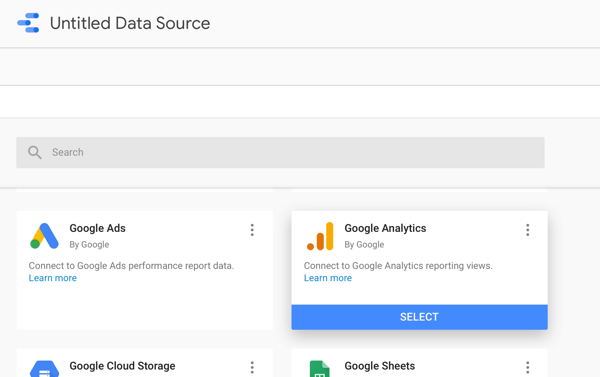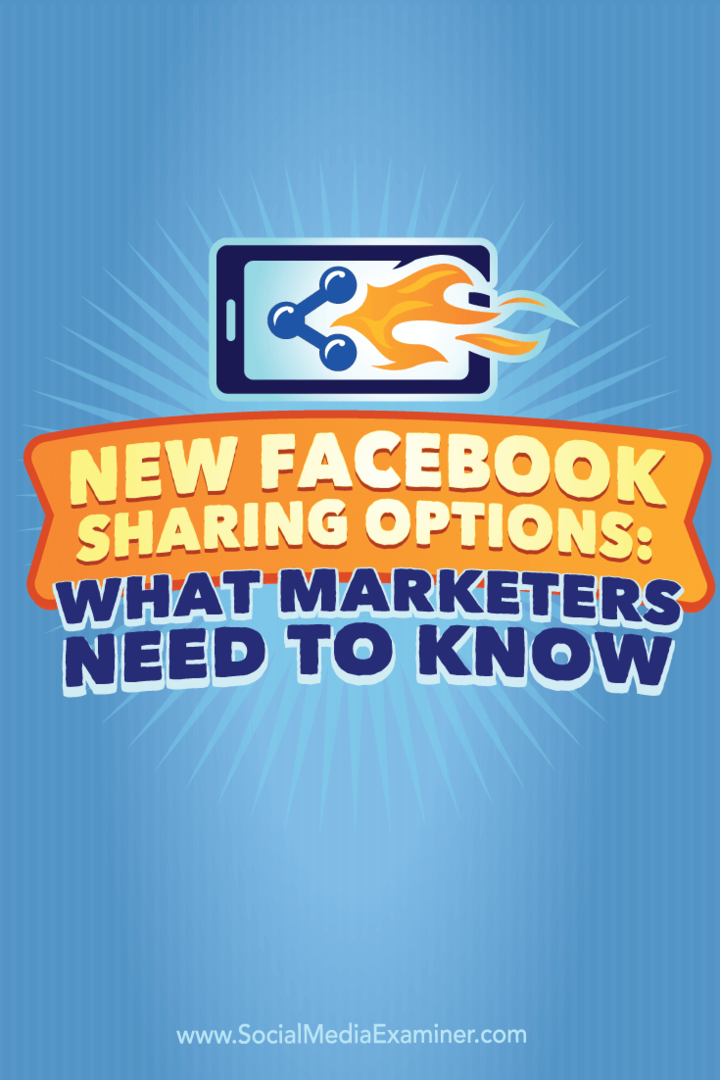Google har nyligen lagt till en Remote Desktop-app för Google hangouts. Det låter dig ge fjärrdatorsupport till andra användare. Så här gör du.
Google Hangouts har nu en app som låter dig erbjuda eller få fjärrdatorstöd. Det är ganska enkelt att använda också. Så här gör du.
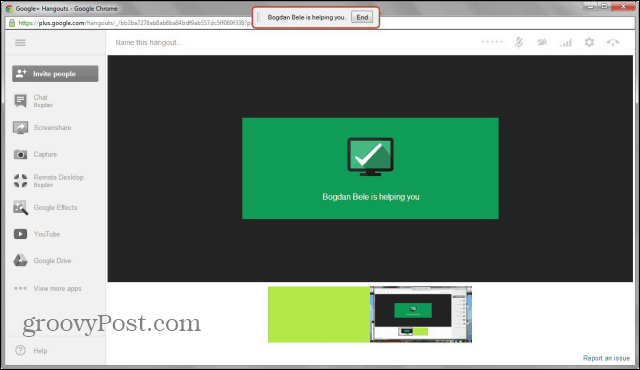
Fjärrskrivbord för Google Hangouts
Först av allt måste du ha en Google Hangout pågår med den andra personen. Klicka på Visa fler appar längst ner till vänster på skärmen och sedan på Lägg till appar.
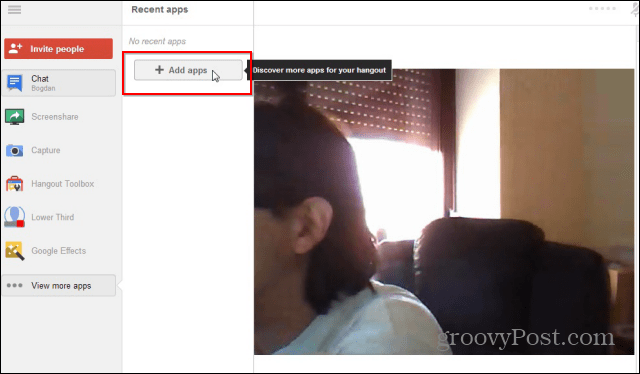
Du får en lista med appar du kan lägga till i din Hangout. Klicka på Remote Desktop.
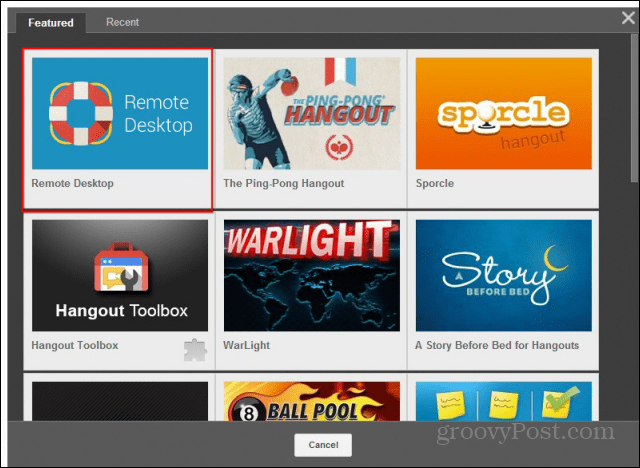
Nu får du frågan om du vill hjälpa den andra personen eller få hjälp själv. Om du vill ha hjälp måste du be den andra personen utföra stegen ovan och klicka på den blå hjälpen Ditt namn knapp.
Jag kommer att fortsätta som om jag hjälper någon annan.
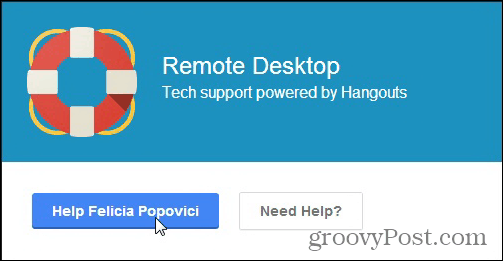
Den andra personen kommer att behöva acceptera ditt hjälperbjudande och få en begäran som den nedan på sin skärm.
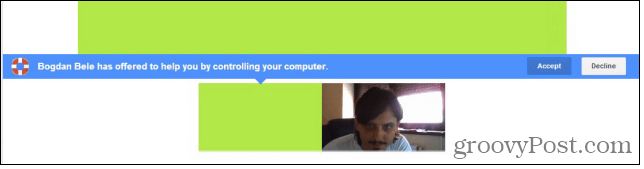
Då måste de acceptera en annan verifiering.
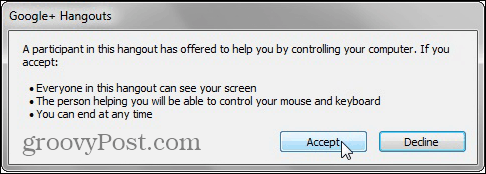
När du har klickat på Accept har du full åtkomst till den andra datorn, se vad som händer på den på din egen skärm och du kan utföra alla uppgifter du behöver. Det är därför du bör tänka väl innan du ger någon tillåtelse att göra det. Var och en av de två parterna kommer att ha ett meddelande längst upp på sin skärm och kan avsluta fjärrhjälpsessionen hela tiden genom att bara klicka på Avsluta.
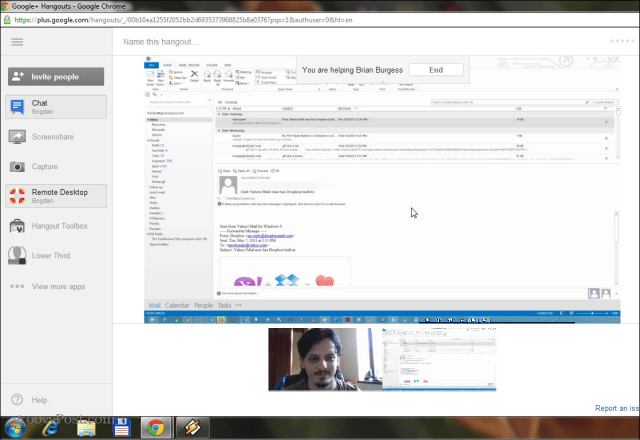
Det bästa med den här funktionen är att du kan prata med den person du hjälper. Till skillnad från andra appar för fjärrsupport har vi sett på Team Viewer eller Ansluta sig. Mig, behöver du inte köra Google Talk eller Skype förutom skärmdelningsverktyget. Se också till att du inte gör Hangouten offentlig.